- Microsoft Excel adalah perangkat lunak spreadsheet paling populer dan paling kuat yang tersedia, yang disertakan dalam paket Microsoft Office.
- Jika penggunaan CPU Anda tinggi saat menggunakan Excel, ada beberapa hal yang kami jelajahi: memperbaiki aplikasi, Safe Mode tanpa Add-in, dan sebagainya.
- Seluruh komputer mungkin terasa lamban, baterai dari laptop Anda akan lebih cepat habis dan segala macam masalah muncul ketika ada penggunaan CPU yang tinggi.
- Panduan ini adalah bagian dari serangkaian artikel yang dapat Anda temukan di kami Bagian Panduan Microsoft Excel.

Perangkat lunak ini akan memperbaiki kesalahan umum komputer, melindungi Anda dari kehilangan file, malware, kegagalan perangkat keras, dan mengoptimalkan PC Anda untuk kinerja maksimal. Perbaiki masalah PC dan hapus virus sekarang dalam 3 langkah mudah:
- Unduh Alat Perbaikan PC Restoro yang dilengkapi dengan Teknologi yang Dipatenkan (tersedia paten sini).
- Klik Mulai Pindai untuk menemukan masalah Windows yang dapat menyebabkan masalah PC.
- Klik Perbaiki Semua untuk memperbaiki masalah yang memengaruhi keamanan dan kinerja komputer Anda
- Restoro telah diunduh oleh 0 pembaca bulan ini.
Microsoft Office adalah dan akan selalu menjadi paket perkantoran untuk sebagian besar pengguna Microsoft. Ini dapat diandalkan dan antarmuka yang digunakan di Office menentukan tampilan prosesor teks dan editor spreadsheet saat ini.
Namun, bahkan aplikasi asli yang paling kokoh pun memiliki masalah tertentu di platform Windows. Salah satu kekhawatiran paling aneh penggunaan CPU yang tinggi di Excel.
Kami memastikan untuk meminta beberapa solusi yang berlaku di bawah ini dan membantu Anda mengatasi ini sesegera mungkin.
Bagaimana cara Memperbaiki penggunaan CPU yang tinggi yang disebabkan oleh Microsoft Excel?
- Perbarui Kantor
- Perbaiki file Excel yang rusak
- Perbaiki Excel
- Hapus file lokal
- Nonaktifkan aplikasi pihak ketiga
- Coba gunakan Excel dalam mode Aman
- Instal ulang Excel
1. Perbarui Kantor
- Buka Pengaturan.
- Memilih Pembaruan & Keamanan.
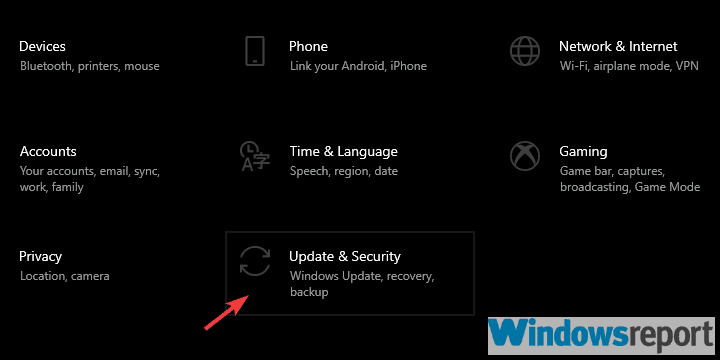
- Pilih pembaruan Windows.
- Periksa pembaruan.
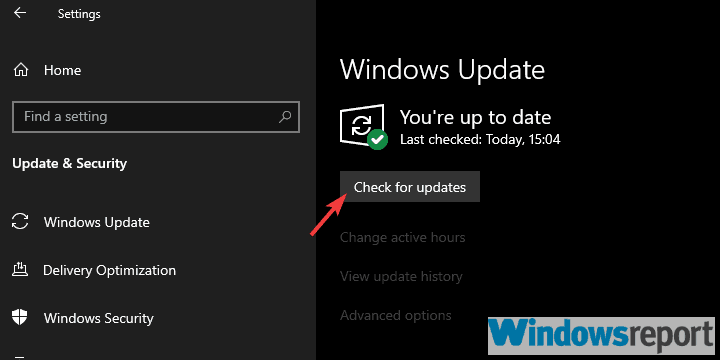
Mari kita mulai dengan memperbarui suite Office. Seperti yang mungkin Anda ketahui, semua pembaruan untuk Office datang melalui Pembaruan Windows.
Kebanyakan dari mereka adalah patch keamanan dan perbaikan kecil, tetapi Microsoft biasanya mengatasi masalah besar ketika itu terjadi. Dan penggunaan CPU yang tinggi yang disebabkan oleh Excel ini tentu saja merupakan masalah yang meluas.
Juga, coba jalankan aplikasi sebagai admin. Berikut cara memberikan izin administratif ke Excel:
- Klik kanan pada Unggul jalan pintas dan buka Properti.
- Memilih Kesesuaian tab.
- Periksalah Jalankan program ini sebagai administrator kotak dan konfirmasi perubahan.
2. Perbaiki file Excel yang rusak

Penggunaan CPU yang tinggi mungkin memberi tahu Anda bahwa ada kesalahan tertentu yang pada akhirnya akan menyebabkan spreadsheet rusak atau rusak.
Ini berarti bahwa pada akhirnya, Anda tidak akan dapat membuka file dan membaca isinya lagi. Untungnya, ada utilitas pihak ke-3 untuk membantu proses perbaikan.
File yang bersih dan tidak rusak seharusnya tidak menyebabkan penggunaan CPU yang tinggi. Apa rekomendasi kami? Perbaikan Bintang untuk Excel.
Alat yang sangat dipuji ini bekerja dengan semua versi Windows mulai dari versi terbaru Windows 10 dan hingga Windows XP yang sangat lama. Ini juga kompatibel dengan Microsoft Excel 2019, 2016, dan hingga versi Excel 2000. Jika kompatibel itu berarti dapat melakukan operasi yang diperlukan untuk memperbaiki satu atau lebih file.
Yang perlu Anda lakukan adalah menutup semua file Excel dan keluar dari aplikasi. Mulai program Stellar, pilih file yang membuat Anda bermasalah, dan tekan tombol Perbaikan tombol.
Ketika proses selesai, layar ringkasan akan ditampilkan, dan juga pratinjau konten akan tersedia. Anda kemudian dapat memilih tempat untuk menyimpan file baru yang telah diperbaiki.
Lanjutkan untuk membuka file baru ini dengan Excel dan periksa apakah masalah CPU telah hilang.

Perbaikan Bintang untuk Excel
Amankan data Excel dari korupsi dan perbaiki penggunaan CPU tinggi yang tidak normal. Coba alat ini hari ini
Kunjungi situs web
3. Perbaiki Excel
- Di bilah Pencarian Windows, ketik Kontrol dan buka Panel kendali.
- Buka Copot pemasangan program di bawah Program bagian.
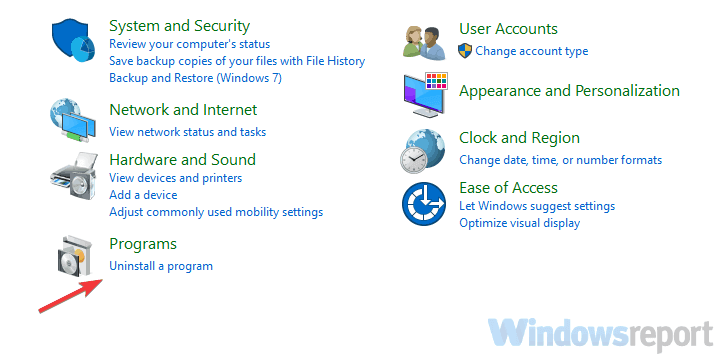
- Menemukan Kantor, klik kanan padanya, dan pilih Perbaikan.
- Tunggu sampai instalasi diperbaiki dan restart PC Anda.
Solusi lain yang layak jika instalasi Excel rusak adalah memperbaikinya. Ini mendahului penginstalan ulang karena Anda setidaknya bisa melakukannya dengan sumber daya sistem.
Setelah Anda memperbaiki instalasi, masalahnya harus diselesaikan. Ingatlah bahwa ini tidak sesukses penginstalan ulang yang bersih, tetapi masih patut dicoba.
Langkah-langkah yang menunjukkan cara memperbaiki Excel ditunjukkan di atas.
Jika ini tidak membantu, kami sarankan untuk melanjutkan dengan langkah-langkah di bawah ini.
Mengalami masalah saat membuka Control Panel? Panduan lengkap ini datang untuk menyelamatkan
4. Hapus file lokal

- Pastikan Excel tertutup sepenuhnya.
- Navigasi ke.
C: PenggunaNama Pengguna AndaAppDataRoamingMicrosoftExcel. - Buka folder Excel dan salin seluruh konten dari folder. Tempel di tempat lain ke kembali ke atas.
- Hapus semuanya dari folder excel.
- Mulai ulang PC Anda dan coba gunakan Excel lagi.
Selain perbaikan, yang seharusnya menyelesaikan sendiri penggunaan CPU yang tinggi di Excel, pendekatan manual mungkin merupakan pilihan yang lebih baik.
Jika ada masalah dengan rumus atau konfigurasi Excel, menghapus file konfigurasi dapat menurunkan penggunaan CPU yang tinggi. Setelah Anda menghapusnya, semuanya akan kembali normal.
5. Nonaktifkan aplikasi pihak ketiga
- Di bilah Pencarian Windows, ketik msconfig dan bukaSistem konfigurasi.
- Di bawah tab Layanan, centang Sembunyikan semua layanan Microsoft kotak.
- Klik Menonaktifkan semua untuk menonaktifkan semua layanan pihak ketiga yang aktif.
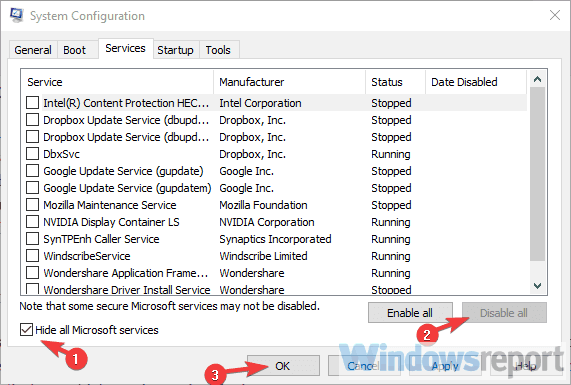
- Sekarang, pilihMemulai tab dan pergi kePengelola tugas.
- Cegah semua program dimulai dengan sistem dan konfirmasikan perubahan.
- Mulai ulang PC Anda.
Alasan lain yang mungkin untuk perilaku tidak biasa semacam ini mungkin ditemukan di aktivitas latar belakang aplikasi pihak ketiga tertentu.
Beberapa dari mereka tidak akan mempengaruhi eksekusi Excel, sementara yang lain bisa. Masalah yang paling umum terjadi karena antivirus pihak ketiga, tetapi ada beberapa aplikasi pihak ketiga lainnya yang mungkin memperlambat Excel.
6. Coba gunakan Excel dalam mode Aman dan nonaktifkan Add-in
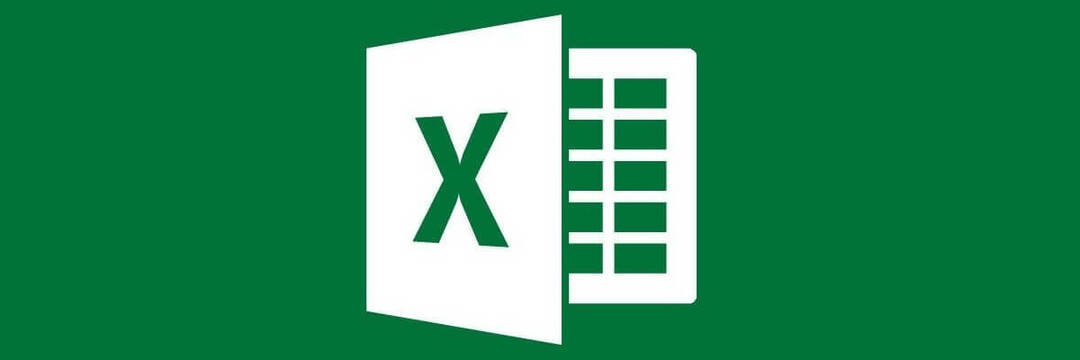
Berikut cara menjalankan mode Aman di Excel:
- Tekan dan tahan CTRL dan klik dua kali pada pintasan Excel untuk menjalankannya dalam mode Aman.
- Jika ada peningkatan kinerja, hapus Add-in untuk memperbaiki kesalahan.
- Juga, coba hapus rumus terbaru.
Cara lain untuk memecahkan masalah penggunaan CPU yang tinggi yang disebabkan oleh Excel adalah dengan menjalankannya dalam mode Aman. Dengan itu, Anda akan belajar tentang kemungkinan dampak add-in atau COM tertentu pada eksekusi aplikasi.
Jika penggunaan CPU turun saat dalam mode Aman, kami sarankan untuk menonaktifkan Add-in satu per satu dengan sistem eliminasi hingga Anda mengetahui mana yang menyebabkan masalah.
7. Instal ulang Excel

Terakhir, jika tidak ada solusi yang berhasil untuk Anda, instal ulang yang bersih akan mengatasi masalah ini. Tentu saja, ada beberapa hal lain yang mungkin memengaruhi ini, tetapi itu di luar jangkauan kita. Selain itu, kami menyarankan penginstalan ulang bersih yang mencakup penghapusan semua file yang disimpan secara lokal terkait Excel. Untuk itu, Anda akan membutuhkan alat Fixit.
Ikuti langkah-langkah ini untuk menginstal ulang Excel di PC Anda:
- Cadangkan kunci lisensi Anda.
- Unduh Memperbaikinya alat, sini.
- Jalankan alat dan ikuti instruksi.
- Setelah itu, restart PC Anda dan instal Office lagi.
Demikian artikel ini dapat kami simpulkan. Mudah-mudahan, ini adalah bacaan yang informatif dan kami membantu Anda menyelesaikan masalah CPU tinggi di Excel. Dan, jika Anda memiliki beberapa pertanyaan atau saran, jangan ragu untuk memberi tahu kami di bagian komentar di bawah.


